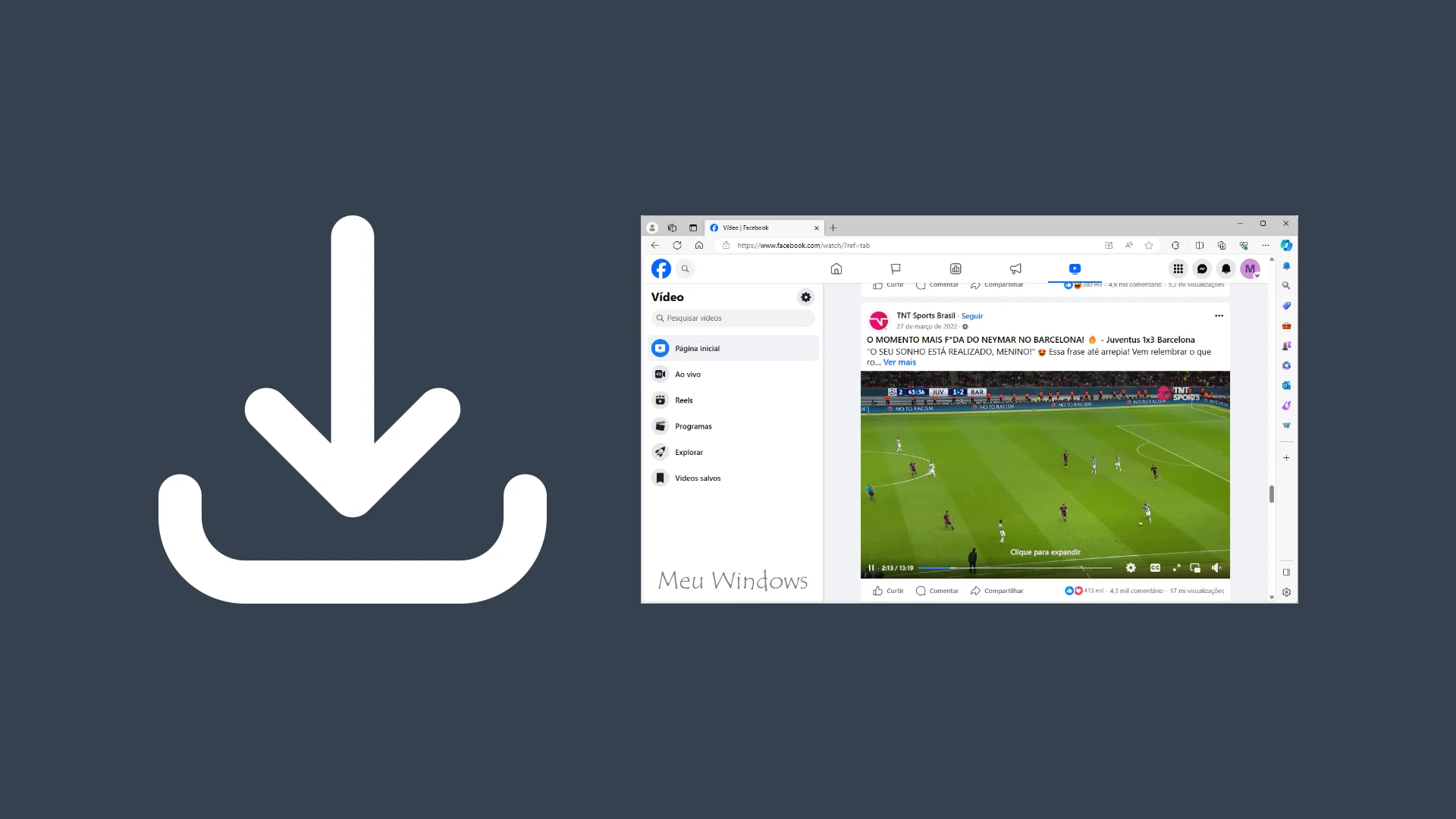Ao usar mais de uma conta de usuário em um computador, talvez você queira saber se é administrador no Windows 11 ou não. Seja seu computador pessoal ou da organização, é uma boa ideia saber se sua conta tem direitos administrativos. Isso ajudará você a saber se pode instalar aplicativos ou softwares específicos e também ajustar o sistema de acordo com suas necessidades.
Usuários com direitos de administrador podem instalar programas à vontade, criar e excluir contas de usuário, atualizar políticas de segurança, solucionar problemas e fazer alterações no sistema operacional. No entanto, uma conta de usuário padrão não permite que você faça todas essas coisas.
Como saber se você é administrador no Windows 11
Aqui estão duas maneiras diferentes de saber se você é administrador no Windows 11 ou não.
Saber se você é administrador usando Configurações
Abra o aplicativo Configurações e, em seguida, clique em Contas. No lado direito, verifique se aparece a palavra “Administrador” abaixo do seu nome e e-mail.
Dicas rápida: Você também pode ir até Configurações > Contas > Suas informações e verificar os detalhes da sua conta, bem como se sua conta possui direitos de administrador ou não.

Saber se você é administrador usando o Prompt de Comando
Abra o Prompt de Comando, PowerShell ou Terminal. Em seguida, digite o comando net user nomedaconta e pressione a tecla Enter.
Observação: Você precisa substituir o “nomedaconta” pelo nome real da sua conta de usuário. Por exemplo, se o nome da sua conta for Maria, o comando seria net user Maria.

O campo Associações de Grupo Local informa seu tipo de conta de usuário do Windows 11. Você verá *Administradores ou Usuários.